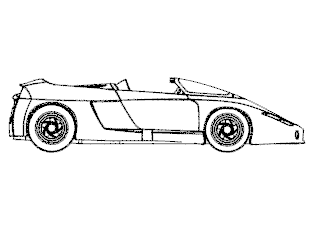

Outils > Options > Vue > Modes d'affichage > Technique
Le mode d'affichage Technique utilise les silhouettes et intersections en temps réel, les plis, les bordures ainsi qu'un mélange entre l'affichage ombré et rendu. Les objets situés derrière d'autres objets sont cachés. 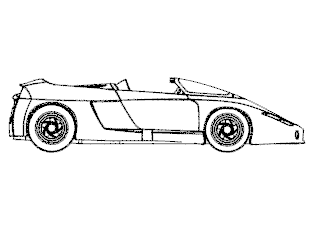

Nom du mode d'affichage.
Définit la couleur en arrière-plan définie dans la fenêtre.
Utiliser les paramètres définis dans Apparence > Options de couleur.
Définit une image comme arrière-plan de la fenêtre.
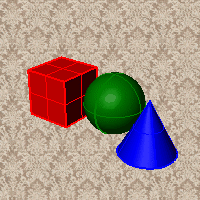
Crée un mélange entre la couleur supérieure et inférieure.

Créé un mélange entre quatre couleurs en commençant dans les coins de la fenêtre.
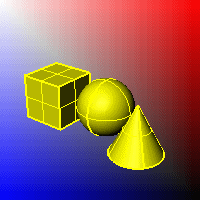
Affiche les couleurs et l'éclairage utilisés par les paramètres de l'arrière-plan définis par le moteur de rendu actuel.
Calcule le rendu des arrière-plans des fenêtres en utilisant du noir et une valeur alpha de 0 %. Cette fonction est utile pour l'affichage rendu et pour la commande CapturerVueDansFichier,

Définit l'affichage de la fenêtre en mode ombré opaque.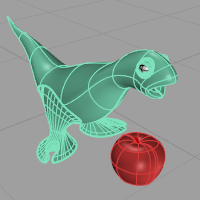
Ombre la fenêtre actuelle sans lissage, chaque face de maillage du rendu est donc visible. 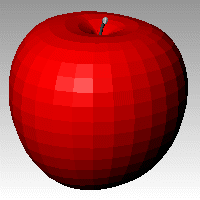
Voir: OmbragePlat.
Utiliser la couleur définie dans les Propriétés de l'objet.
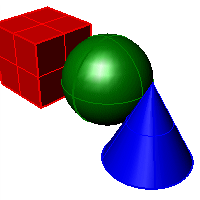
Définit la finition réfléchissante de la couleur.
Définit la transparence de la couleur.
Ignore les couleurs des objets et utilise une couleur unique pour l'ombrage.
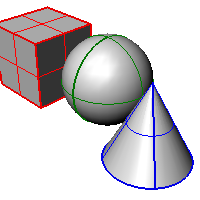
Définit la finition réfléchissante de la couleur.
Définit la transparence de la couleur.
Ombre en utilisant le matériau de rendu.
Cliquez sur le bouton pour indiquer le matériau personnalisé.
Ouvre la boîte de dialogue Paramètres personnalisés des attributs d'objet.
Change la couleur de la face arrière (le côté opposé à la direction normale de la surface).
Pas de changement.
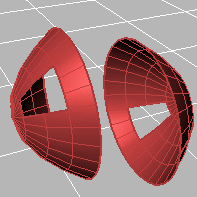
Les surfaces vues de derrière seront transparentes.
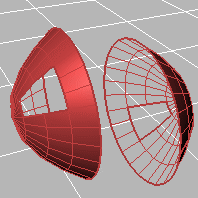
Les surfaces vues de derrière utiliseront la couleur définie dans les propriétés de l'objet.
Définit la finition réfléchissante du matériau de la face arrière. Il peut être différent de celui de la face avant.
Définit la transparence du matériau de la face arrière. Il peut être différent de celui de la face avant.
Toutes les faces arrières seront affichées d'une certaine couleur, indépendamment de la couleur de l'objet.
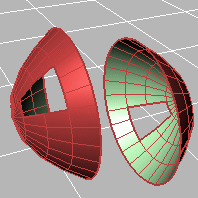
Définit la finition réfléchissante du matériau de la face arrière. Il peut être différent de celui de la face avant.
Définit la transparence du matériau de la face arrière. Il peut être différent de celui de la face avant.
Utilise une couleur unique pour toutes les faces arrière.
Ombre en utilisant le matériau de rendu.
Cliquez sur le bouton pour indiquer le matériau personnalisé.
Ouvre la boîte de dialogue Paramètres personnalisés des attributs d'objet.
Utilise un ombrage uni normal.
Utilise des lignes parallèles pour l'ombrage.
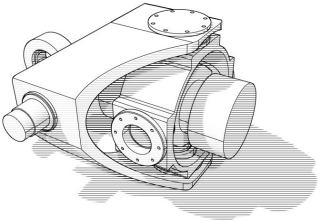
Largeur des lignes.
Distance entre les lignes.
Angle de rotation des lignes.
Définit les éléments qui seront visibles dans le mode d'affichage.
Affiche les courbes.
Affiche les lignes cachées sous forme de pointillés.
Affiche les bords des surfaces et les frontières des morceaux de maillage.
Affiche les silhouettes des surfaces.
Affiche les plis dans les surfaces.
Affiche les jointures des surfaces.
Affiche les intersections entre les surfaces.
Affiches les objets représentant des lumières
Affiche les blocs de texte.
Affiche les objets des annotations.
Affiche les objets ponctuels.
Affiches les objets représentant des nuages de points.
Voir les paramètres des schémas d'éclairage.
Voir les paramètres de la grille.
Voir Paramètres des objets.
Voir Paramètres des points.
Voir Paramètres des courbes.
Voir les paramètres des lignes.
Voir Paramètres des ombres.
Voir Autres paramètres.
Restaure les valeurs du système par défaut. Tous les paramètres d'apparence personnalisés sont perdus.
Enregistrer les paramètres des Options dans un fichier.
Redéfinir les paramètres des Options à partir d'un fichier.
Rhinoceros 7 © 2010-2021 Robert McNeel & Associates. 13-juil.-2021